有用户想知道win7电脑硬盘如何分区,那么小编就把win7如何分区的方法分享给大家。
工具/原料:
系统:win7
品牌型号:华为macbook
方法:
1、打开控制面板-系统和安全,点击“创建并格式化硬盘分区”

2、进入到“磁盘管理”。

3、右击选择分区,通过菜单选择“压缩卷”调整分区大小。

4、选择压缩的空间,点击“压缩”即可进行压缩,完成“调整分区”。
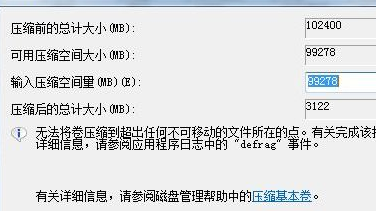
5、完成由一个分区变成两个分区之后,需要把大的分区再进行小分区,进行格式化,变为“可用空间”,右击,选择可用空间选项中的“新建简单卷”。

6、先进行格式化,使之变为“可用空间”,然后右击,选择可用空间选项中的“新建简单卷”。

以上就是win7电脑硬盘分区步骤,希望能够帮助到大家。
Copyright ©2018-2023 www.958358.com 粤ICP备19111771号-7